Come scaricare il file ISO ufficiale di Windows 11 23H2
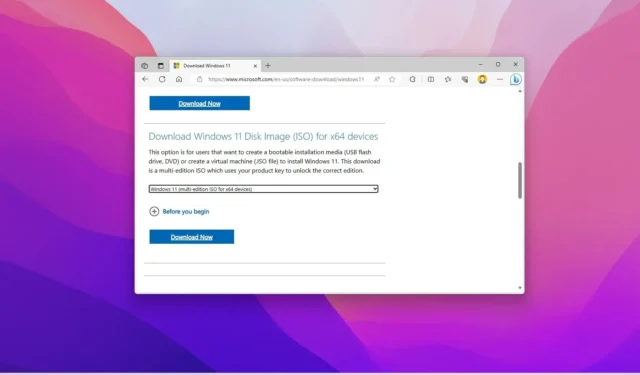
Esistono diversi modi per scaricare il file ISO di Windows 11 23H2 sul tuo computer, anche dal sito Web di supporto Microsoft, utilizzando Media Creation Tool o tramite strumenti di terze parti come Rufus, che ti consente anche di scaricare il file ISO per qualsiasi versione di Windows 11 e Windows 10.
In poche parole, un file ISO è un formato di file che include i file di installazione di Windows, eliminando la necessità di richiedere un supporto fisico (come un disco o un’unità flash USB). L’opzione per scaricare il file ISO è utile per installare Windows 11 23H2 su una macchina virtuale, creare un supporto avviabile o montarlo in Esplora file per avviare la configurazione dell’aggiornamento.
In questa guida imparerai i passaggi per scaricare il file ISO dell’aggiornamento Windows 11 2023 (versione 23H2).
Importante: questi passaggi hanno lo scopo di scaricare il file ISO una volta che l’aggiornamento delle funzionalità sarà ufficialmente disponibile a settembre o ottobre 2023. Se provi a utilizzare gli strumenti prima del rilascio della versione 23H2, probabilmente scaricherai la versione precedente del sistema operativo. Sei stato avvertito.
Scarica il file ISO di Windows 11 23H2 dal sito Web Microsoft
Per scaricare direttamente il file ISO di Windows 11 23H2, utilizzare questi passaggi:
-
Nella sezione “Scarica immagine disco di Windows 11 (ISO) per x64”, seleziona l’ opzione Windows 11 (versione corrente).
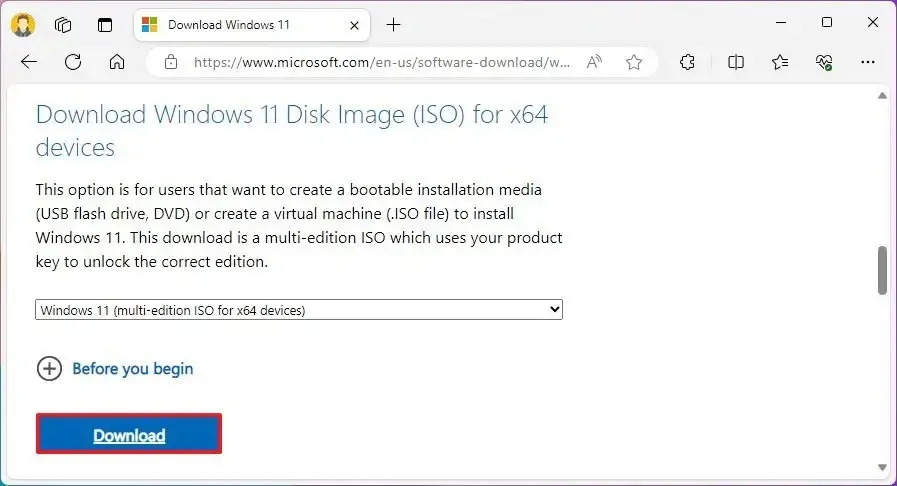
-
Fare clic sul pulsante Scarica .
-
Seleziona la lingua di installazione.
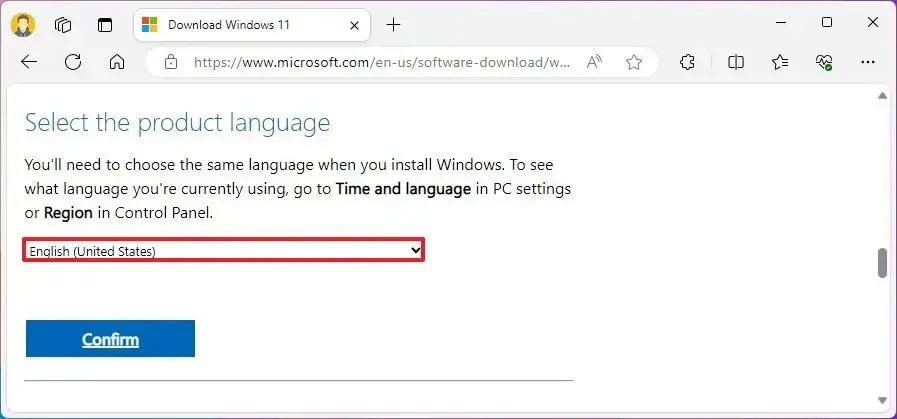
-
Fare clic sul pulsante Conferma .
-
Fai clic sul pulsante Scarica per salvare il file ISO corrente di Windows 11 23H2 sul tuo computer.
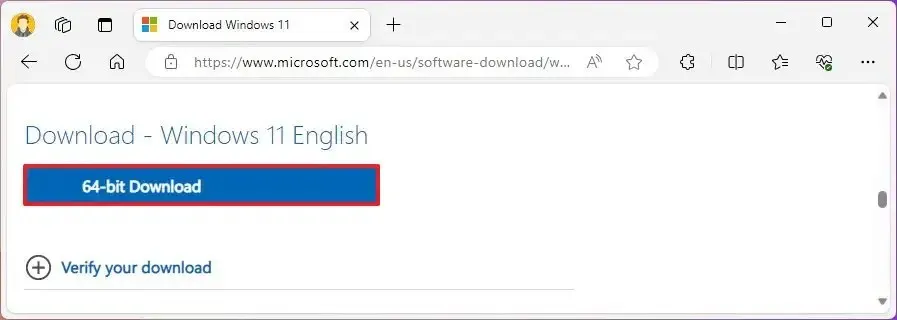
Una volta completati i passaggi, il file ISO di Windows 11 23H2 verrà scaricato sul tuo computer.
Scarica il file ISO di Windows 11 23H2 dallo strumento di creazione multimediale
Per scaricare il file ISO dell’aggiornamento Windows 11 2023 con lo strumento di creazione multimediale, procedi nel seguente modo:
-
Nella sezione “Crea supporto di installazione di Windows 11”, fai clic sul pulsante “Scarica strumento ora” .
-
Fare doppio clic sul file MediaCrationToolW11.exe per avviare lo strumento.
-
Fare clic sul pulsante Accetta .
-
Fare clic sul pulsante Avanti .
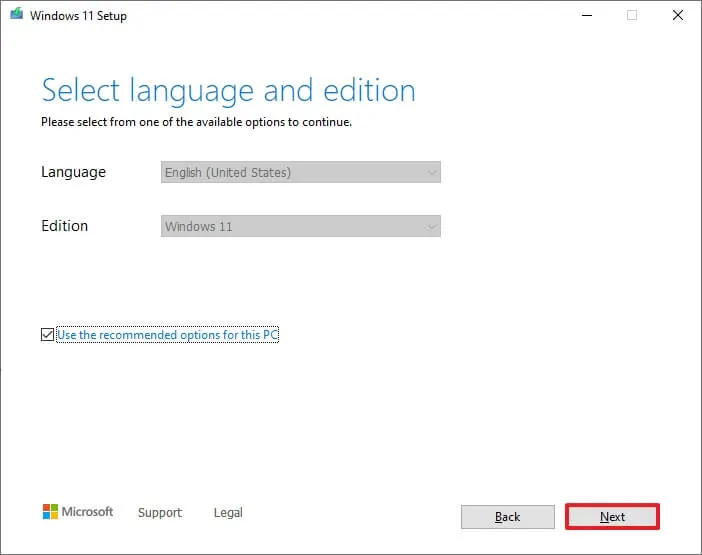
-
Seleziona l’ opzione File ISO .
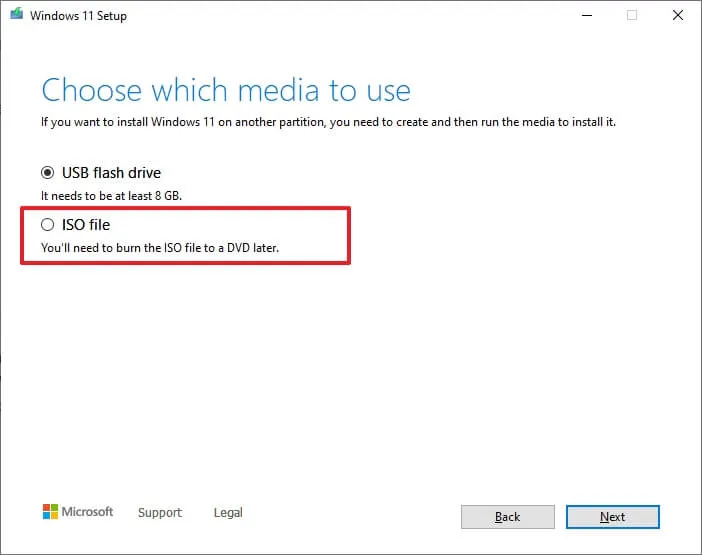
-
Fare clic sul pulsante Avanti .
-
Seleziona la posizione in cui salvare il file ISO.
-
Conferma il nome del file ISO, ad esempio Windows_11_23H2_ISO .
-
Fare clic sul pulsante Salva .
-
Fare clic sul pulsante Fine .
Dopo aver completato i passaggi, l’utilità scaricherà i file e creerà il file ISO dell’aggiornamento di Windows 11 2023.
Scarica il file ISO di Windows 11 23H2 dall’app Rufus
Per utilizzare Rufus per scaricare il file ISO di Windows 11 23H2, attenersi alla seguente procedura:
-
Nella sezione “Download”, fare clic sul collegamento per scaricare la versione più recente.
-
Fare doppio clic sull’eseguibile per avviare lo strumento.
-
Fai clic sul pulsante Impostazioni (il terzo pulsante da sinistra nella parte inferiore della pagina).
-
Nella sezione “Impostazioni”, utilizza il menu a discesa “Verifica aggiornamenti” e seleziona l’ opzione Giornaliera .
-
Fare clic sul pulsante Chiudi .
-
Fare nuovamente clic sul pulsante Chiudi .
-
Apri di nuovo Rufus .
-
(Facoltativo) Nella sezione “Dispositivo”, utilizza il menu a discesa e seleziona l’unità USB per creare il supporto di installazione.
-
Nella sezione “Selezione avvio”, utilizza il menu a discesa e seleziona l’ opzione “Disco o immagine ISO” .
-
Fare clic sul pulsante freccia giù (sul lato destro) e selezionare l’ opzione Download .

-
Fare clic sul pulsante Scarica .
-
Seleziona l’ opzione Windows 11 .
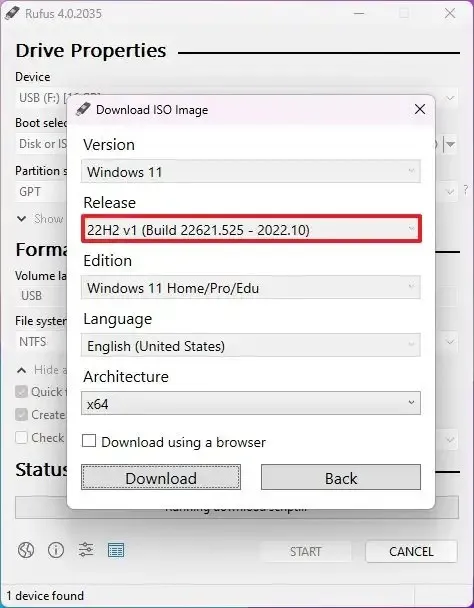
-
Fare clic sul pulsante Continua .
-
Nella sezione “Versione”, seleziona l’ISO di Windows 11 che desideri scaricare. Ad esempio, seleziona l’ opzione 23H2 (Build 22631.xxx – 2023.xx) per scaricare il file ISO.
-
Fare clic sul pulsante Continua .
-
Seleziona l’ opzione Windows 11 Home/Pro/Edu .
-
Fare clic sul pulsante Continua .
-
Seleziona la lingua di installazione di Windows 11.
-
Fare clic sul pulsante Continua .
-
Seleziona l’opzione x64 per l’architettura del sistema operativo.
-
Fare clic sul pulsante Scarica .
-
Seleziona la posizione in cui salvare automaticamente il file ISO di Windows 11 23H2.
Una volta completati i passaggi, il file ISO di Windows 11 23H2 verrà scaricato sul computer e potrai utilizzarlo per creare un supporto di avvio o installare la versione più recente su una macchina virtuale.



Lascia un commento